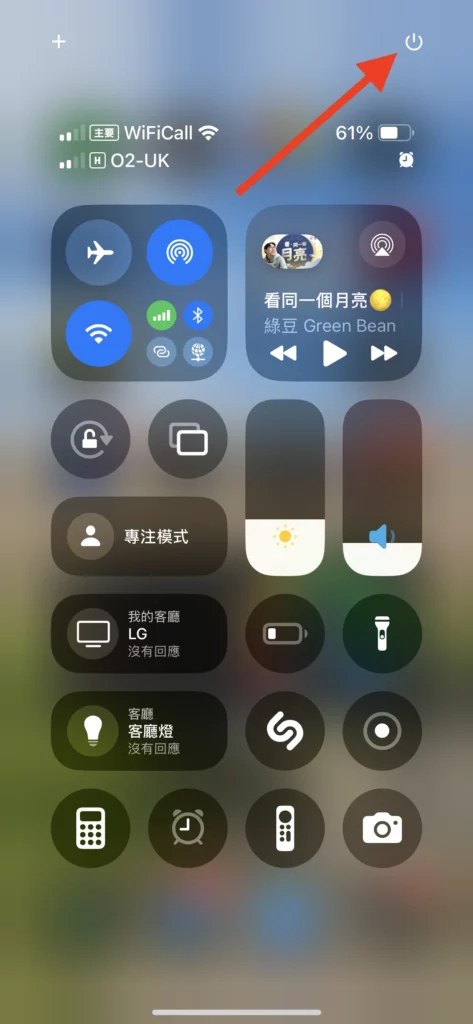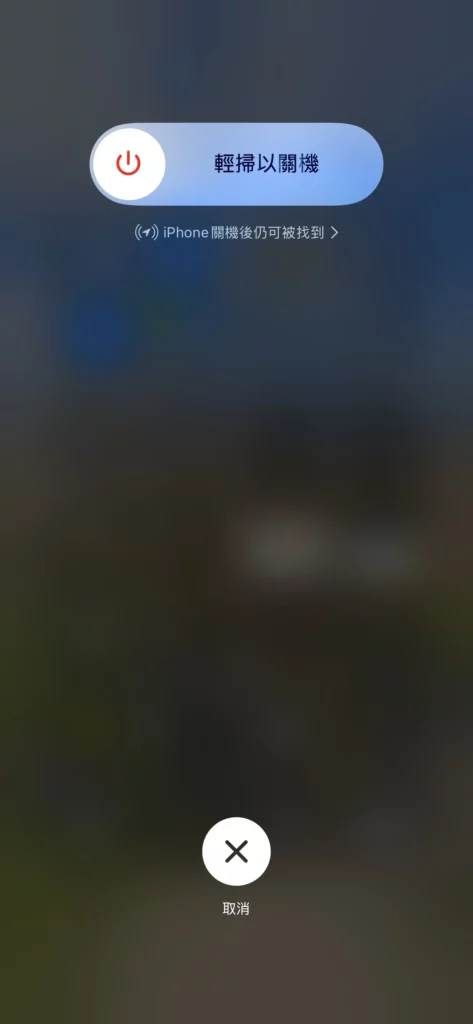今年,iOS 18 的控制中心作出了前所未有的大改革,讓用戶個高度自訂化。只要稍花一點時間配置,相信控制中心會大大提升你的效率,不必再在主畫面或 Spotlight 找 App 了!

如何自訂 iOS 18 通知中心
iOS 18 控制中心提供了 Tab 分頁設計,筆者會習慣將第一頁加入 iPhone 各項「動作控制」性質功能,例如光亮度調整、音量調整、WiFi/藍牙開關、專注模式切換、攝影、手電筒等等。
1:進入控制中心(從右上方頂部向下拉),然後 Hold 介面一會便看到下方出現「加入控制項目」。
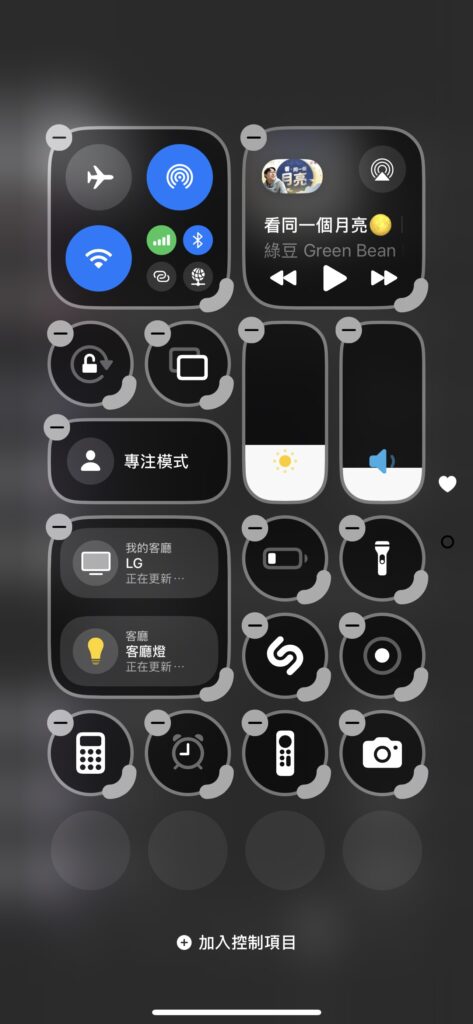
2:我們可從中加入各種 iOS 需要的功能,自行擺放到合適位置。
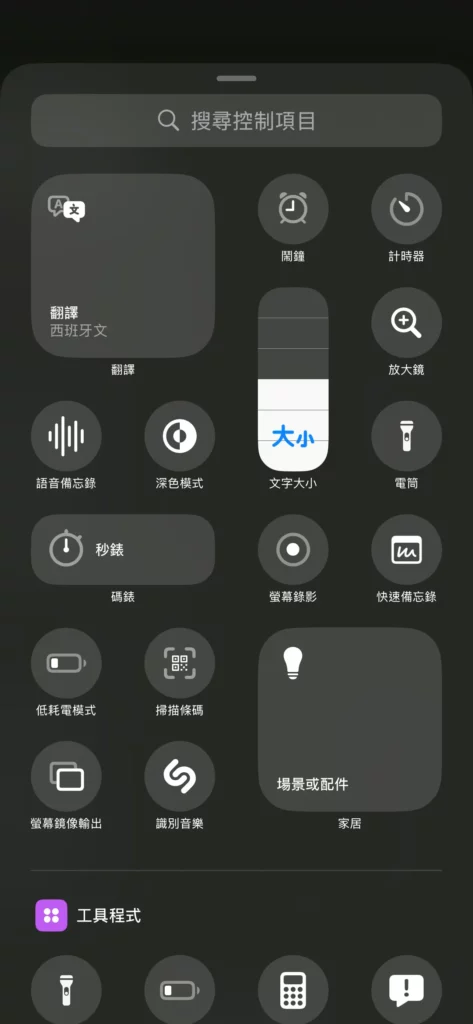
應用快速啟動頁面
由於控制中心可加入 Tab 分頁,筆者會將第二頁設定成常用 Apps 快速啟動器,日常生活每天也用的 Apps 捷徑全都放這裡,這樣就不必再從主畫面或 Spotlight 功能去尋找。
1:進入控制中心後翻到下一頁,然後選「加入控制項目」。

2:找出「捷徑」再選「打開 App」。
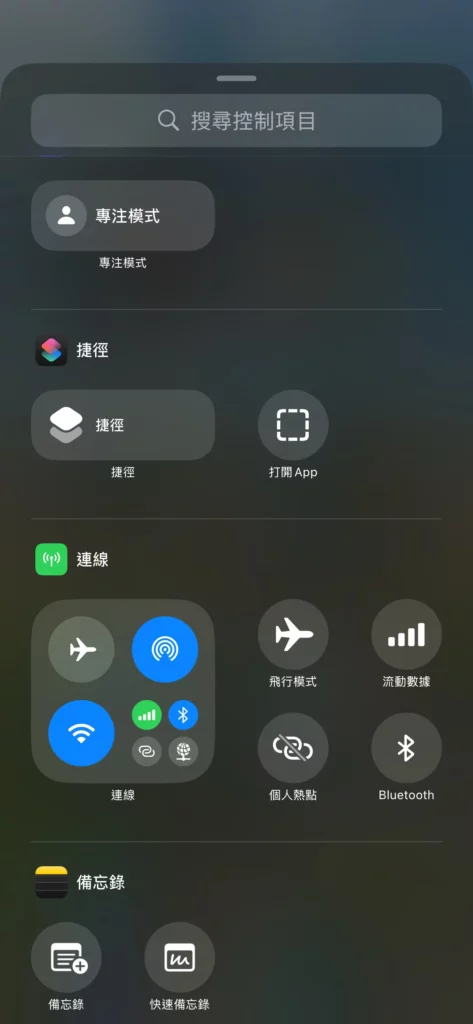
3:這裡你可指定要加進控制中心的 App,例如 Google Maps。
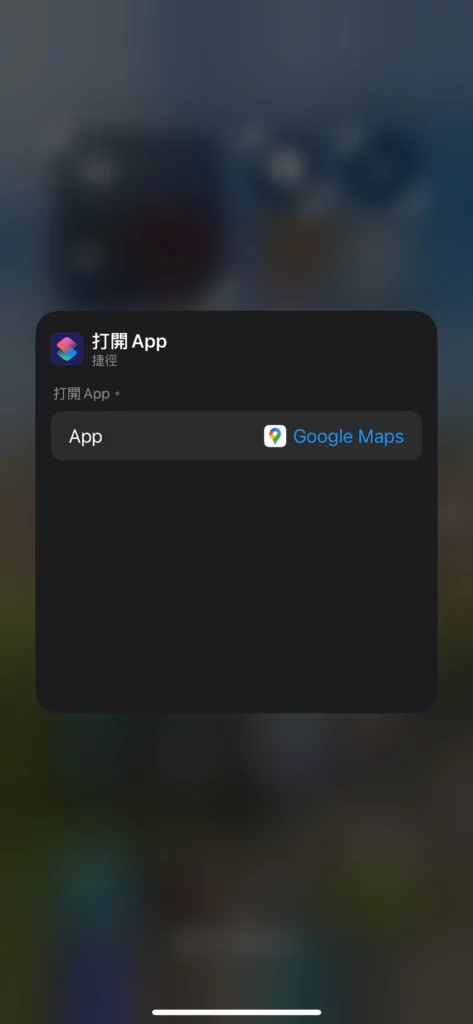
4:逐一加入後即可完成。
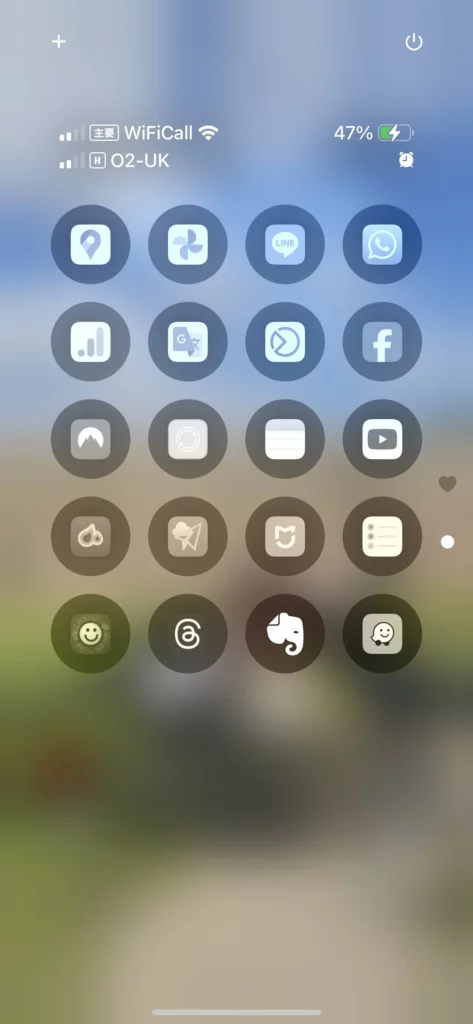
一鍵關機超方便
另外,升級了 iOS 18 後,其中一個實用的功能就是快速關機。用戶只要透過「控制中心」右上角即可快速關機,相當方便。